网上下载的office如何安装?
Hello!大家好,我是阿广,办公室离不开word、PPT等一些办公软件,这是我们会上网自行下载,个下载后一个大大的软件包,让一些网友犯愁了,下面我们来看一下网上下载的office如何安装:(⊃‿⊂)
原料/工具
计算机
互联网
解压软件
方法/步骤
第1步
1、下载Microsoft Office 2013(64位)安装包,下载成功后右键选择“解压”。
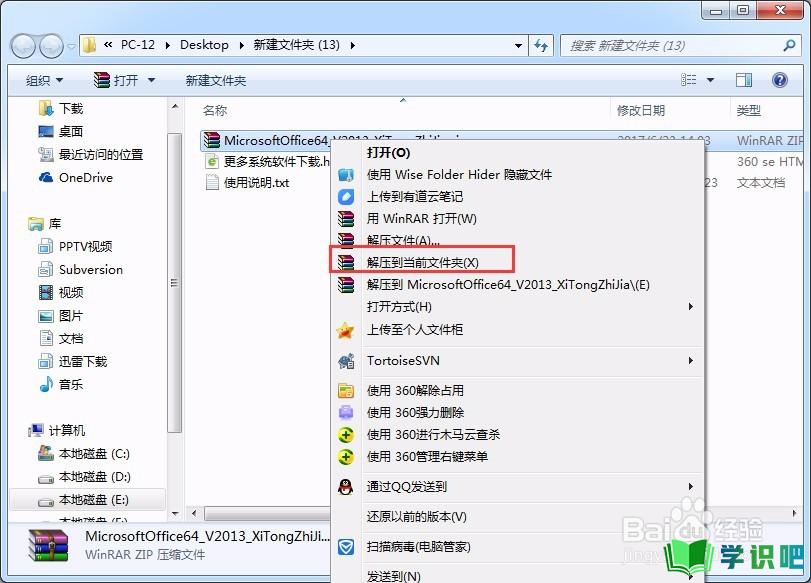
第2步
2、解压完成后,我们可以看到一个Microsoft Office Professional Plus 2013的文件夹。
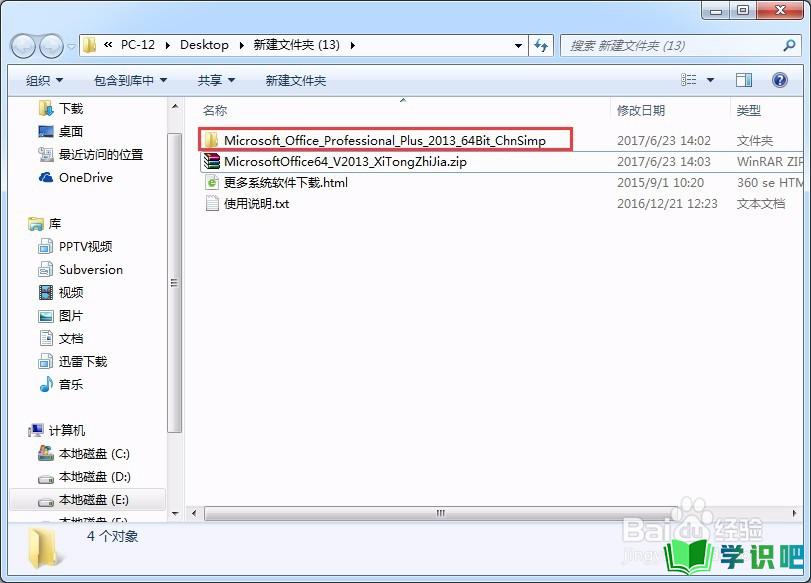
第3步
3、打开进入文件夹,找到setup.exe程序,这个程序就是安装程序,鼠标双击运行即可。
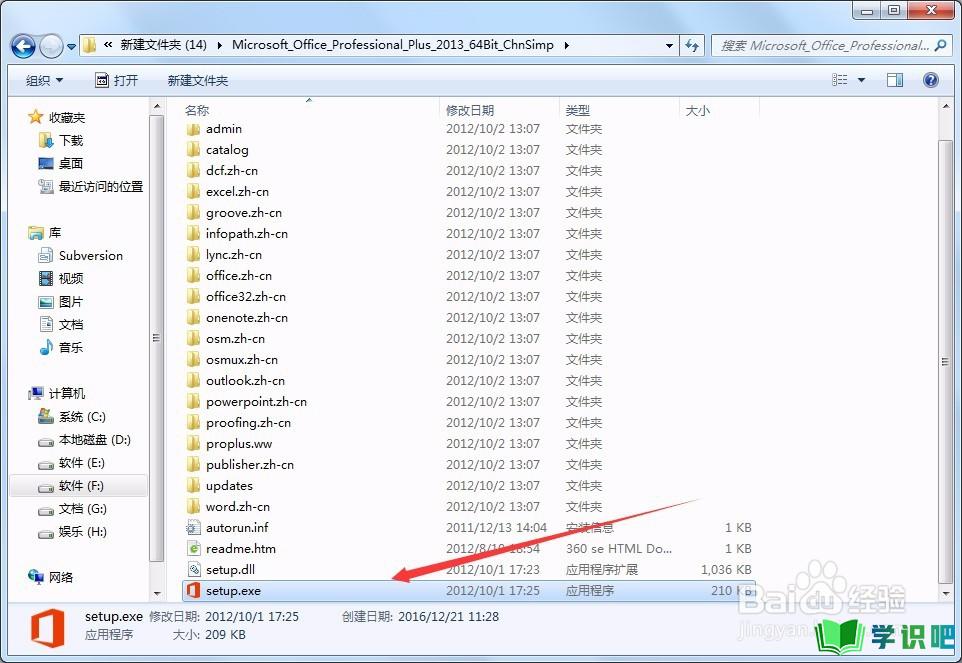
第4步
4、打开之后,我们勾选“我接受此协议的条款(A)”,之后选择继续。
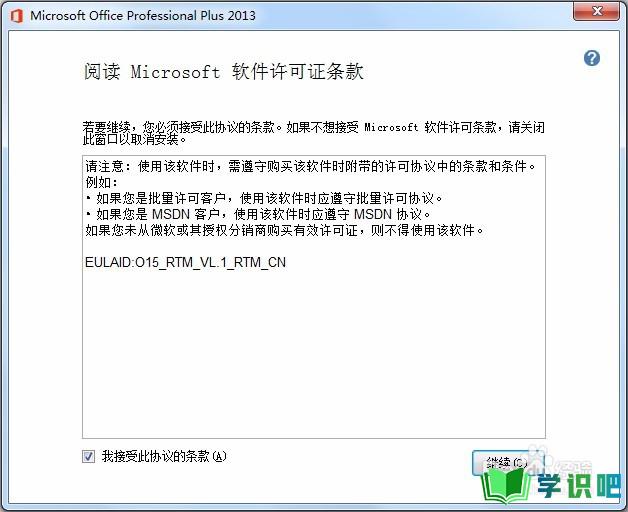
第5步
5、这时候我们可以看到有两个选项,“立即安装”是表示默认安装到C盘,如果你自定义安装路径的话,就选择“自定义”:
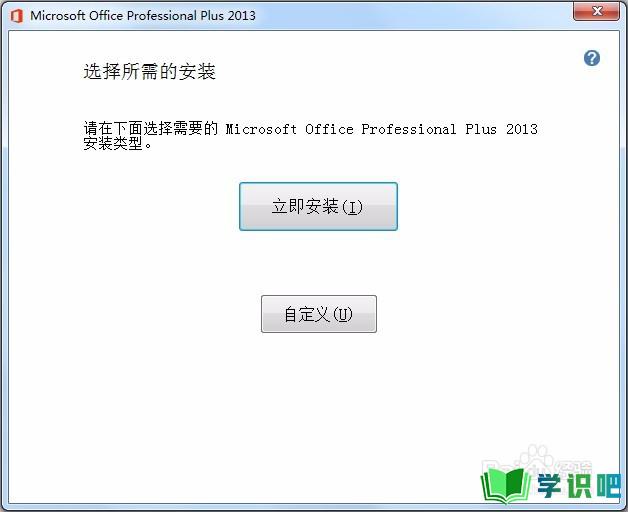
第6步
6、选择“自定义”后,我们就可以对我们需要的功能进行选择安装,同时也能指定我们想要把软件安装到哪个盘的路径,需要改变安装路径鼠标单击“文件位置”即可,然后选择安装位置。
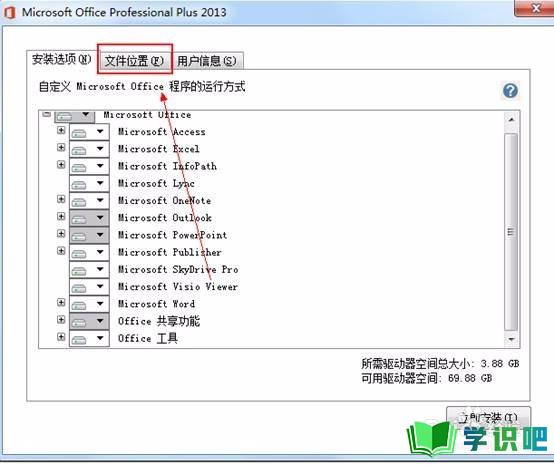
第7步
7、选择完功能和路径,最后我们选择“立即安装”,然后静静等待安装完成即可。
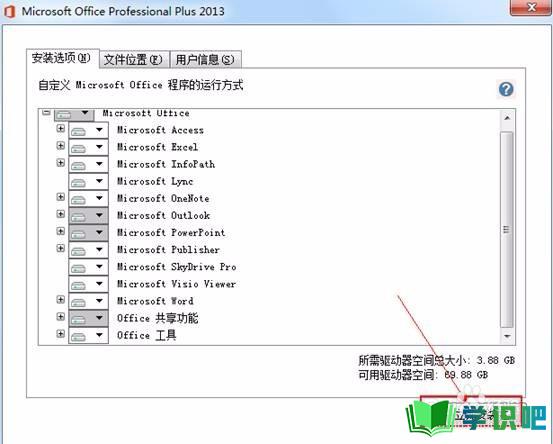
温馨提示
以上就是“网上下载的office如何安装?”的全部内容了,小编已经全部分享给大家了,希望大家能学到新的知识!最后,小编希望以上分享的内容对大家有所帮助,如果觉得还不错就给小编点个赞吧!(⊃‿⊂)
